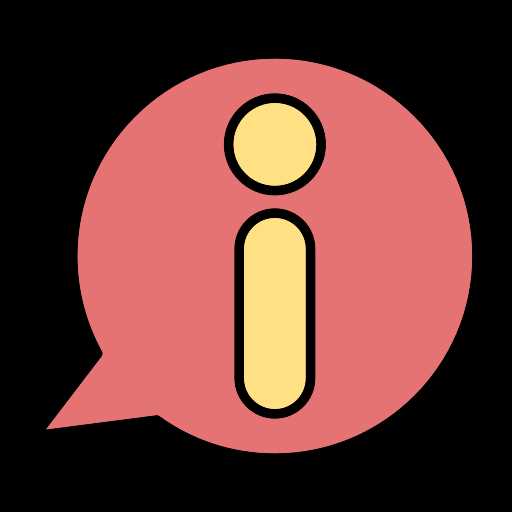
Неправильная раскладка клавиатуры в Windows может быть настоящей головной болью для многих пользователей. Неразбериха с чувствительными клавишами и неправильным набором букв может вызывать стресс и замедлить работу. В этой статье мы расскажем о самых распространенных проблемах, связанных с раскладкой клавиатуры, и предложим вам несколько простых способов исправить их.
Еще одной распространенной проблемой является невозможность набрать определенные буквы. В разных раскладках клавиатуры некоторые символы могут отсутствовать или иметь другое местоположение на клавишах. Если вы столкнулись с такой проблемой, то вам следует проверить и, при необходимости, изменить свою текущую раскладку клавиатуры.
Как исправить неправильную раскладку клавиатуры в Windows
Первым шагом, который стоит попробовать, является проверка текущей раскладки клавиатуры. Часто неправильная раскладка происходит из-за невнимательности пользователя. Убедитесь, что текущая раскладка соответствует вашим ожиданиям.
Если первый способ не помог, следующий шаг — проверить настройки клавиатуры в системе Windows. Для этого:
- Откройте Панель управления, нажав на значок «Пуск» в левом нижнем углу экрана и выбрав «Панель управления».
- Выберите «Язык и регион» или «Региональные стандарты и язык».
- Во вкладке «Клавиатуры и языки» убедитесь, что раскладка клавиатуры установлена правильно. Если нет, нажмите кнопку «Изменить клавиатуру» и выберите правильную раскладку.
Если проблема все еще не решена, можно попытаться перезагрузить компьютер. Иногда это может помочь восстановить нормальную работу клавиатуры.
Если ни один из вышеперечисленных способов не привел к результату, может потребоваться обновление драйверов для клавиатуры. Для этого:
- Откройте Диспетчер устройств, нажав правой кнопкой мыши на значок «Пуск» и выбрав «Диспетчер устройств».
- Разверните раздел «Клавиатуры» и найдите вашу клавиатуру.
- Щелкните правой кнопкой мыши на клавиатуре и выберите «Обновить драйвер».
- Выберите опцию «Автоматический поиск обновленного программного обеспечения драйвера» и следуйте инструкциям на экране для установки нового драйвера.
Если после всех этих действий проблема не была решена, стоит проверить клавиатуру на наличие физических повреждений. Попробуйте подключить другую клавиатуру или проверьте вашу клавиатуру на другом компьютере.
В случае, если ничего из вышеперечисленного не помогло, имеет смысл обратиться к специалистам. Они смогут провести более глубокий анализ ситуации и найти оптимальное решение проблемы с неправильной раскладкой клавиатуры в Windows.
Проблемы с набором букв

Это может быть особенно неприятно, если вы печатаете важные тексты или работаете с программами, требующими точного ввода данных. Однако не стоит паниковать — проблема может быть легко устранена.
Если вы заметили, что ваши нажатия клавиш перепутаны, в первую очередь проверьте текущую раскладку клавиатуры. Для этого можно посмотреть на значок раскладки в трее, в правом нижнем углу экрана.
Если раскладка неверная, нажмите сочетание клавиш Alt + Shift для переключения на снова на нужную раскладку. Обычно это помогает исправить проблему с набором букв.
Если после изменения раскладки проблема остается, возможно, включена опция «Языковая панель». Чтобы выключить ее, перейдите в «Панель управления» -> «Язык и регион» -> «Изменение клавиатуры или других вводимых методов». Отключите все ненужные языки и оставьте только нужную раскладку клавиатуры.
Если все вышеперечисленное не помогает, возможно, проблема связана с драйверами клавиатуры или операционной системой. В этом случае, рекомендуется обновить или переустановить драйверы клавиатуры, а также провести проверку на наличие обновлений операционной системы.
Помните, что правильная раскладка клавиатуры очень важна для комфортной работы с компьютером. Постоянно следите за выбранной ракладкой и набором символов, чтобы избежать проблем с набором букв.
Основные причины и симптомы
Неправильная раскладка клавиатуры в операционной системе Windows может быть вызвана несколькими причинами, включая неправильные параметры настроек языка и раскладки, неправильное использование функциональных клавиш и выпадающих меню, а также сбой в операционной системе.
Одним из симптомов неправильной раскладки клавиатуры является несоответствие символов на клавишах и набранных символов на экране. Например, при нажатии на клавишу «й» может появиться символ «q». Также возможны случаи, когда после нажатия на цифровую клавишу появляются не числа, а специальные символы.
Другими симптомами неправильной раскладки клавиатуры могут быть сложности в наборе текста и неправильное отображение символов в редакторах и браузерах. Например, при попытке ввести пароль или поиск на веб-странице, символы могут отображаться неправильно или быть совсем нечитаемыми.
Все эти симптомы указывают на проблемы с раскладкой клавиатуры и требуют действий для исправления, чтобы облегчить набор текста и корректное отображение символов на экране.
Как исправить раскладку клавиатуры в Windows
Неправильная раскладка клавиатуры может стать причиной множества проблем при наборе текста на компьютере. Вместо того, чтобы появиться нужные символы или буквы, на экране могут появиться непонятные знаки или совсем другие символы. Все это может быть вызвано неправильной установкой или случайным переключением раскладки клавиатуры.
Чтобы исправить неправильную раскладку клавиатуры в Windows, есть несколько способов. Рассмотрим наиболее распространенные из них:
- Использовать комбинацию клавиш «Alt» + «Shift». Нажатие этих клавиш одновременно переключает раскладку клавиатуры между доступными в Windows.
- Изменить раскладку клавиатуры в настройках Windows. Для этого нужно открыть «Панель управления», выбрать «Язык и регион» и затем «Настройка раскладки клавиатуры». Здесь можно выбрать нужную раскладку и установить ее по умолчанию.
- Использовать специальные программы для управления раскладкой клавиатуры. Некоторые программы позволяют создавать собственные раскладки клавиатуры, а также настраивать сочетания клавиш для переключения между ними.
- Проверить наличие проблем с клавишами клавиатуры. Иногда неправильную раскладку можно исправить простым заменой неисправной клавиши.
Выберите наиболее удобный для вас способ исправления раскладки клавиатуры в Windows и наслаждайтесь комфортным набором текста.
Дополнительные способы решения проблем
Кроме стандартных способов изменения раскладки клавиатуры в Windows, есть несколько дополнительных методов, которые можно использовать для устранения проблем с набором букв.
1. Проверьте язык и раскладку клавиатуры в системных настройках. Убедитесь, что выбранный язык и раскладка соответствуют вашим потребностям. Если нужного языка или раскладки нет в списке, добавьте их в системных настройках.
2. Попробуйте перезагрузить компьютер. Иногда некоторые проблемы с клавиатурой могут быть связаны с программными ошибками или конфликтами. Перезагрузка может помочь восстановить нормальную работу.
3. Убедитесь, что ваши клавиши не залипли или не повреждены. Прочистите клавиатуру от пыли и грязи, и проверьте каждую клавишу на работоспособность.
4. Проверьте наличие обновлений для драйверов клавиатуры. Устаревшие или поврежденные драйверы могут вызывать проблемы с раскладкой клавиатуры. Обновите драйверы до последней версии с официального сайта производителя.
5. Попробуйте использовать другую клавиатуру или подключить вашу клавиатуру к другому компьютеру. Если проблема продолжается с другой клавиатурой на другом компьютере, возможно, причина кроется в самой операционной системе или в настройках.
6. Если ни один из вышеперечисленных методов не помог решить проблему, попробуйте обратиться к специалисту по обслуживанию и ремонту компьютеров. Профессионалы смогут провести более глубокую диагностику и найти истинную причину проблемы с набором букв на клавиатуре.
Не забывайте, что правильная раскладка клавиатуры – важный аспект эффективной работы на компьютере. Поэтому, если вы столкнулись с проблемами, не откладывайте их решение на потом. Используйте представленные методы, чтобы вернуть нормальный набор букв и обеспечить комфортное использование клавиатуры в Windows.

